今日の世代では、GIFなしではオンラインコミュニケーションは不可能です。GIFは感情、アイデア、さらにはユーモアのある発言を伝えます。このコミュニケーション方法により、単純なプレーンテキストメッセージは、よりエキサイティングで興味をそそる、楽しいものに置き換えられます。ユーザーがGIFを好んで使用するのは当然のことです。特にiPhoneを使用する場合です。iPhoneにはGIF作成アプリケーションがプリインストールされています。このガイドから、次のことがわかります。 iPhoneの写真アプリでGIFを作成する方法.
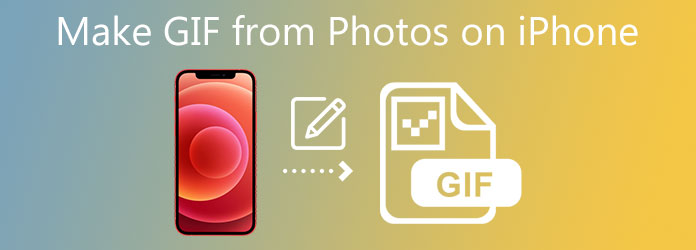
パート1。iPhoneで写真からGIFを作成する方法を学ぶ
短くて楽しいループクリップはソーシャルメディアやテキストメッセージで人気があり、人々はそれを共有するのを楽しんでいます。もちろん、iPhoneでGIFを作成できます。サードパーティのアプリを使用せずに、独自のLive PhotosをGIFに変換できることをご存知でしたか?写真は、ユーザーがビデオや画像を保存できるiPhoneの組み込みアプリです。同時に、ユーザーはデフォルトのGIFエディタを使用して写真をGIFに変換することもできます。これを行うには、以下に概説する簡単な手順に従って、iPhoneで複数の写真からGIFを作成する方法を確認してください。
ステップ1。まずライブ写真を撮影する
ライブフォト機能を有効にする カメラ 画面上部の小さな円をタップしてアプリを起動します。その後、GIF に変換したい映像をキャプチャします。
ステップ2。写真アプリを開く
カメラアプリでLive Photoを撮影した後、iPhoneの写真アプリを開き、 ライブ写真 GIFに変換したい場合は 写真 アプリ。ライブフォトを素早く見つけるには、 アルバム そして下にスクロールして メディアタイプ セクションに移動します。次に上にスワイプすると、オプションのリストが表示されます。 効果 右側の ループ そして 跳ねる、弾む エフェクトが適用され、GIF に変換されます。
ステップ3。まずライブ写真を撮影する
最後に、 共有 画面の左下隅にあるメニュー オプションを使用して、ソーシャル メディア プロフィールで GIF で共有します。
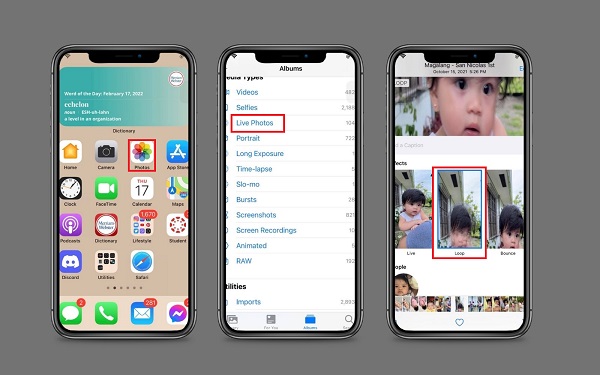
パート2。写真や動画からGIFを作成するための最高のGIFメーカー
逆に、コンピューターに保存されているビデオや画像を面白い GIF に変換することもできます。 ビデオコンバーター究極 GIF 作成に関しては、このソフトウェアが頼りになります。初心者からプロまで、基本的な編集ツールから高度な編集ツールまで対応できる、シンプルで強力なユーザー インターフェイスを備えています。同時に、このツールは、GIF に適用できる多くのユニークでクールなエフェクトとフィルターを提供します。好みに応じて、GIF を切り取ったり、分割したり、トリミングしたり、回転したりすることもできます。その間、市場で最高の GIF メーカーを使用して GIF を作成する手順を以下に一目見てください。
主な特徴
- アニメーション GIF を 500 以上のメディア形式に変換します。
- ビデオを同時に再生し、圧縮します。
- クリップを別のレベルに変更および編集できるツールボックス キットが強化されています。
- 70倍高速変換を搭載。
無料ダウンロード
Windowsの場合
安全なダウンロード
無料ダウンロード
macOS用
安全なダウンロード
ステップ1。GIFメーカーをデスクトップにインストールする
まず、上記のダウンロード アイコンのいずれかをクリックして、Video Converter Ultimate を入手します。または、GIF メーカーの Web サイトにアクセスして、コンピューターにツールをインストールすることもできます。
ステップ2。GIFメーカーのツールボックスを見つける
プログラムを実行した後、メニューバーからツールボックスタブに移動し、 GIFメーカー インターフェイスに表示される編集ツールのリストから選択します。

ステップ3。ビデオをアンロードしてGIFを作成する
をクリックすると GIFメーカー ボタンをクリックすると、メディアファイルをアップロードするための別のページに移動します。 ビデオをGIFに変換 または 写真をGIFに変換するただし、このチュートリアルでは、 ビデオをGIFに変換 ビデオから GIF を作成するため、を選択します。ここで、GIF 形式に変換するビデオ ファイルを入力できます。

ステップ4。GIFをループする方法を学ぶ
常にチェックしてください アニメーション クリップをインポートすると、ループ機能がアクティブになります。基本的には、GIFがシーケンスを再生することを意味します。ループが アニメーション がオフになっていると、GIF はループとして表示されません。アニメーションがまったく含まれていない、単なる基本的なビデオになります。

ステップ5。フィルターと効果を適用する
変換前にエフェクトを適用することで、アニメーションGIFをより魅力的にすることができます。 編集 ボタンは、 プレビュー パネルでさまざまなフィルターを選択できます。 フィルター 領域でGIFのコントラスト、彩度、明るさ、色相を変更します。 基本効果 部分。クリック わかりました クリップへの変更が完了したら。

ステップ6。GIFをエクスポートする
さて、 GIF を生成 ボタンをクリックして、アニメーション GIF をコンピューターに転送します。これで、ファイル フォルダーの保存先で GIF を再生し、ソーシャル メディアで友達と共有できるようになりました。

同じ方法で 画像からGIFを作成する.
パート3。 iPhoneで写真からGIFを作成する方法に関するよくある質問
-
AndroidでGoogleフォトからGIFを作成する方法は?
まず、AndroidスマートフォンのGoogleフォトアプリにアクセスします。写真を選んだら、アルバムからGIFに変換したい写真を選択します。 追加 画面上部のボタンをクリックするとメニューが表示されます。このメニューから選択し、GIF画像が生成されるまでしばらくお待ちください。完了するとGIF画像が完成し、 共有 画面下部のボタンをクリックします。
-
iPad 上のサードパーティ製アプリを使用して Live Photo を GIF に変換できますか?
iPad で GIF を作成するには、写真アプリで Live Photo を変換するか、GIPHY などのアプリを使用して作成します。自分で撮影した写真を Live Photos に変換することで、簡単に GIF を作成できます。GIPHY を使用すると、iPhone で GIF を作成およびカスタマイズするためのオプションがさらに増えます。
-
Photoshop で GIF を作成することは可能ですか?
はい、Photoshopを使用してアニメーションGIFを作成できます。 ファイル > インポート > ビデオフレームをレイヤーに メニューバーを使用して目的を達成します。その後、 タイムライン 必要に応じてレイヤーをアニメーション フレームに変換します。GIF が変換されたら、まずアニメーションをループに設定します。これにより、GIF が繰り返されます。最後に、ファイルを GIF として保存します。
まとめ
これで完了です! iPhoneの写真からGIFを作成する アプリはもう問題になりません。上記の手順は、携帯電話で最も大切な画像やビデオを使用してGIFを作成するのに役立ちます。さらに、メディアファイルの一部がデスクトップに保存されている場合は、 ビデオコンバーター究極 は、コンピューターを使用してアニメーション GIF を作成するソリューションです。今すぐソフトウェアをダウンロードしてインストールし、試してみてください。

